Você é um entusiasta do Peloton que também é assinante do Apple Music? Se você já se perguntou se é possível combinar os dois e curtir suas músicas favoritas do Apple Music durante os treinos do Peloton, você está com sorte!
Este artigo irá guiá-lo através do processo para reproduza Apple Music em bicicletas ou esteiras Peloton, abrindo um mundo de infinitas possibilidades musicais para aprimorar suas rotinas de condicionamento físico.
Se você prefere as batidas energizantes dos últimos sucessos pop ou as melodias motivacionais de seus artistas favoritos, prepare-se para sincronizar sua biblioteca Apple Music com Peloton ou obtenha músicas gratuitas do Apple Music para ouvir offline para elevar sua experiência de treino a novos patamares. Vamos mergulhar e aprender como fazer isso acontecer!
Conteúdo do Artigo Parte 1. Maneira mais fácil de tocar música da Apple na bicicleta Peloton durante o treinoParte 2. Como sincronizar diretamente o Peloton Music com o Apple Music?Parte 3. Como conectar o Apple Watch ao Peloton?Parte 4. Como emparelhar seus Airpods ao Peloton para ouvir música da Apple?Parte 5. Resumo
Você está procurando uma maneira fácil de reproduzir suas faixas favoritas do Apple Music em sua bicicleta Peloton enquanto se exercita? Ou se você deseja transmitir música do Apple Music para a bicicleta ou esteira Peloton, não perca TuneSolo Conversor de música da Apple, uma ferramenta inovadora que permite converter e transferir músicas do Apple Music para o seu dispositivo Peloton sem esforço.
Agora vamos apresentá-lo TuneSolo e orientá-lo nas etapas fáceis de conversão e reprodução do Apple Music em sua bicicleta Peloton. Prepare-se para selecionar sua lista de reprodução de treino definitiva e curtir as músicas perfeitas para mantê-lo motivado durante suas sessões de condicionamento físico.
TuneSolo O Apple Music Converter é um poderoso software projetado para converter músicas do Apple Music em formatos de áudio amplamente compatíveis. Ele permite que você ignore a proteção DRM (Digital Rights Management) da Apple Music, permitindo que você transfira e reproduza livremente as músicas convertidas em sua bicicleta Peloton, no seu carro, em suas TVs, etc.
Veja como você pode usar TuneSolo Apple Music Converter para reproduzir Apple Music em sua bicicleta Peloton:
Etapa 1. Baixar e instalar TuneSolo de graça:
Comece baixando e instalando TuneSolo Conversor de música da Apple no seu computador. Está disponível para plataformas Windows e Mac. Você pode clicar no botão de segurança abaixo para experimentá-lo gratuitamente agora!
Passo 2. Abra sua conta Apple em TuneSolo e importar música da Apple:
Abra TuneSolo e clique em “Abrir o Apple Music Web Player”. Navegue pela sua biblioteca da Apple Music dentro TuneSolo e selecione as músicas ou listas de reprodução que deseja converter para seus treinos Peloton.
Etapa 3. Personalizar configurações de saída:
TuneSolo permite que você personalize várias configurações de saída. Escolha o formato de saída desejado (como MP3 ou WAV) e ajuste a qualidade do áudio, taxa de bits e taxa de amostragem de acordo com suas preferências. Escolha uma pasta onde os arquivos serão salvos.
Etapa 4. Inicie o processo de conversão:
Depois de fazer as seleções necessárias, clique no botão “Converter” para iniciar o processo de conversão. TuneSolo converterá suas faixas selecionadas do Apple Music no formato especificado.
Etapa 5. Transfira as músicas convertidas para o Peloton:
Após a conclusão da conversão, localize a pasta de saída onde os arquivos convertidos são salvos. Conecte seu dispositivo Peloton ao computador usando um cabo USB e transfira as músicas convertidas para a pasta de músicas do Peloton.
Etapa 6. Toque Apple Music no Peloton:
Com as músicas transferidas com sucesso para o seu dispositivo Peloton, agora você pode acessá-las e reproduzi-las durante os treinos. Basta selecionar as faixas ou playlists desejadas na interface do Peloton e curtir sua playlist personalizada do Apple Music.
Usando TuneSolo Apple Music Converter, você pode converter e transferir facilmente suas músicas favoritas do Apple Music para sua bicicleta Peloton, proporcionando uma experiência musical de treino perfeita e personalizada. Assuma o controle de sua trilha sonora de fitness e aproveite as batidas motivadoras da Apple Music em seu Peloton enquanto se esforça para novos limites.
Utilizando o TuneSolo Apple Music Converter, obter músicas do Apple Music no Peloton torna-se uma tarefa simples. Por outro lado, se você encontrar músicas no Peloton que deseja preservar para reprodução no Apple Music, não se preocupe. Se uma música específica despertar seu interesse durante um treino do Peloton, você pode incluí-la em sua lista de reprodução do Apple Music usando o recurso Track Love. Este recurso permite que você salve todas as músicas que encontrar na aula. Ao vincular o Peloton à sua conta do Apple Music, as músicas que você salvou serão sincronizadas automaticamente com a sua biblioteca do Apple Music.
1º Passo. Na tela sensível ao toque do Peloton, vá para o seu 'perfis' página e toque em 'Configurações'.
2º Passo. Toque em 'Música' e depois escolha o 'Contato' ao lado do Apple Music. Em seguida, faça login na sua conta Apple Music com e-mail e senha.
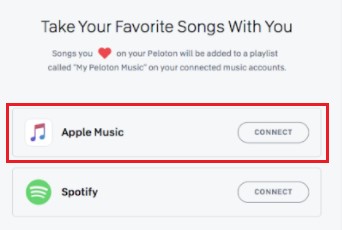
Passo 1. Vá para a página do seu ‘perfil’ e selecione a seção ‘Música’ no painel esquerdo.
Passo 2. Clique no ícone de 'coração' ao lado da música. Esta ação solicitará que o Apple Music gere uma lista de reprodução Peloton e inclua automaticamente a música selecionada nessa lista de reprodução.
Passo 1. Inicie o aplicativo Apple Music e navegue até ‘Biblioteca’ > ‘Playlists’.
Passo 2. Selecione 'My Peloton Music de [seu nome de usuário]'. Isso exibirá uma lista de todas as suas músicas salvas do Peloton, permitindo que você comece a ouvi-las diretamente no Apple Music.
Seguindo estas etapas, você pode sincronizar perfeitamente sua música Peloton com o Apple Music, proporcionando uma experiência de treino aprimorada adaptada às suas preferências musicais. Aproveite o ritmo e a motivação de suas pistas favoritas enquanto conquista seus objetivos de condicionamento físico em sua bicicleta ou esteira Peloton!
Você pode transfira suas músicas baixadas para o Apple Watch. Ao conectar seu Apple Watch ao Peloton, você pode desfrutar de uma experiência de treino sincronizada e obter informações valiosas sobre seu desempenho. Mantenha-se motivado, acompanhe seu progresso e aproveite ao máximo seus treinos Peloton com o poder do seu Apple Watch.
Para conectar seu Apple Watch ao Peloton e desbloquear uma variedade de recursos integrados, Siga esses passos:
Etapa 1. Garanta a compatibilidade:
Certifique-se de que seu Apple Watch esteja executando a versão mais recente do watchOS e que sua bicicleta ou esteira Peloton esteja atualizada com o software mais recente.
Etapa 2. Baixe o aplicativo Peloton:
No seu iPhone, baixe e instale o aplicativo Peloton na App Store. Este aplicativo funciona como uma ponte entre o seu Apple Watch e o dispositivo Peloton.
Etapa 3. Abra o aplicativo Peloton:
Inicie o aplicativo Peloton no seu iPhone e faça login na sua conta Peloton. Se você não possui uma conta, pode criar uma dentro do aplicativo.
Etapa 4. Habilite as permissões de saúde da Apple:
No aplicativo Peloton, navegue até o menu Configurações e selecione “Saúde”. Habilite as permissões do aplicativo Peloton para acessar e gravar dados de treino em seu Apple Health.
Etapa 5. Emparelhe o Apple Watch com o Peloton:
Na tela principal do aplicativo Peloton, toque no botão “Conectar” e selecione “Apple Watch”. Siga as instruções para emparelhar seu Apple Watch com o aplicativo Peloton.
Passo 6. Comece um treino:
Assim que o Apple Watch estiver emparelhado, selecione um treino na bicicleta Peloton ou na esteira. Quando o treino começar, você notará que o aplicativo Peloton no seu Apple Watch é iniciado e sincronizado automaticamente com o treino em andamento.
Etapa 7. Acompanhe as métricas com o Apple Watch:
Com o Apple Watch conectado, ele servirá como tela secundária para o treino do Peloton. Você pode monitorar sua frequência cardíaca, calorias queimadas, distância e outras métricas de treino diretamente no pulso. Além disso, os dados do seu treino serão sincronizados com o aplicativo Apple Health para uma visão geral abrangente do progresso do seu condicionamento físico.
Etapa 8. Controle o áudio com Apple Watch:
Enquanto se exercita no Peloton, você pode usar o Apple Watch para controlar a reprodução de áudio. Ajuste o volume, pule faixas ou pause a música sem precisar pegar o dispositivo Peloton.
Passo 9. Análise Pós-Treino:
Depois de concluir o treino Peloton, os dados capturados pelo Apple Watch serão perfeitamente integrados aos aplicativos Peloton e Apple Health. Isso permite que você revise e analise as métricas do seu treino, acompanhe seu progresso ao longo do tempo e comemore suas conquistas.
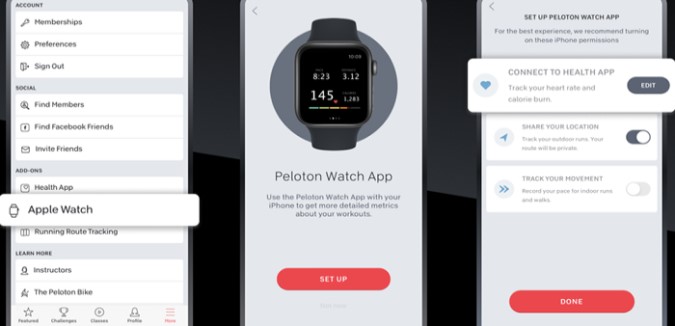
Ouvir suas músicas favoritas enquanto se exercita em sua bicicleta ou esteira Peloton pode aumentar sua motivação e tornar suas sessões de condicionamento físico mais agradáveis. Se você possui um par de AirPods e deseja usá-los para ouvir o Apple Music durante os treinos do Peloton, nós o cobrimos.
Nesta seção, vamos orientá-lo através das etapas para emparelhe seus AirPods com o Peloton, permitindo que você curta as batidas do Apple Music sem esforço. Prepare-se para elevar seus treinos com liberdade sem fio e uma trilha sonora personalizada.
Aqui estão as etapas para emparelhar seus AirPods com o Peloton:
Etapa 1. Ative o Bluetooth em seu dispositivo Peloton:
Na sua bicicleta ou esteira Peloton, acesse o menu de configurações e localize a opção Bluetooth. Certifique-se de que o Bluetooth esteja ativado.
Passo 2. Coloque seus AirPods no modo de emparelhamento:
Abra a tampa do case do seu AirPods. Pressione e segure o botão de emparelhamento localizado na parte traseira do gabinete até que a luz LED na frente comece a piscar em branco.
Etapa 3. Conecte AirPods ao Peloton:
No seu dispositivo Peloton, selecione a opção Bluetooth e ele começará a procurar os dispositivos disponíveis. Procure seus AirPods na lista de dispositivos e selecione-os para iniciar o processo de emparelhamento.
Passo 4. Conclua o processo de emparelhamento:
Siga as instruções na tela ou digite a senha, se solicitado, para concluir o processo de emparelhamento. Uma vez conectados, seus AirPods serão emparelhados com seu dispositivo Peloton.
Etapa 5. Inicie o Apple Music em seu Peloton:
Inicie o aplicativo Apple Music em sua bicicleta ou esteira Peloton. Selecione a lista de reprodução, álbum ou artista desejado para começar a tocar a música.
Passo 6. Aproveite seu treino com AirPods:
Coloque seus AirPods e o áudio do seu dispositivo Peloton agora será transmitido sem fio para os seus AirPods. Você pode controlar a reprodução, ajustar o volume e pular faixas usando os controles dos seus AirPods.
Etapa 7. Remova os AirPods com segurança após o treino:
Assim que o treino terminar, remova os AirPods dos ouvidos e coloque-os de volta no estojo.
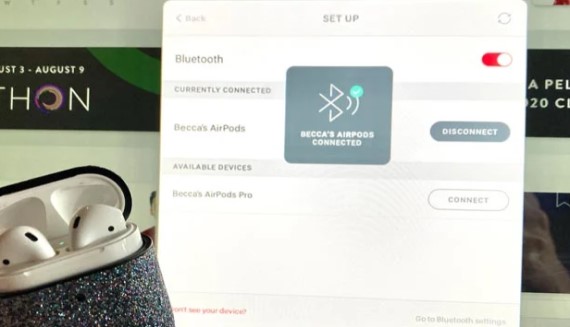
Seguindo estas etapas, você pode emparelhar seus AirPods com seu dispositivo Peloton e desfrutar de uma experiência de audição sem fio enquanto transmite o Apple Music. Deixe as batidas energizantes e as melodias motivadoras de suas músicas favoritas acompanhá-lo em sua jornada Peloton. Prepare-se para esmagar seus objetivos de fitness com a trilha sonora perfeita!
Embora não haja integração do Peloton com o Apple Music, agora você deve saber como sincronizar o Peloton Music com sua biblioteca do Apple Music. Se desejar tocar Apple Music durante o treino Peloton, você deve selecionar os arquivos de áudio baixados usando o TuneSolo Apple Music Converter e, em seguida, transfira-os para a pasta Peloton Music usando um cabo USB. Agora você pode fazer sua escolha!
Início
Conversor de música da Apple
Como tocar música da Apple na bicicleta Peloton durante o treino
Comentários(0)
Resposta
1.Seu nome
2.Seu e-mail
3.Sua avaliação
Copyright © TuneSolo Software Inc. Todos os direitos reservados.
Deixe um comentário
1.Seu nome
2.Seu e-mail
3.Sua avaliação
Enviar